Matplotlib中如何为直方图添加间距:详细教程与实例
参考:Add space between histogram bars in Matplotlib
在数据可视化中,直方图是一种常用的图表类型,用于展示数据的分布情况。Matplotlib作为Python中最流行的绘图库之一,提供了强大的直方图绘制功能。然而,默认情况下,Matplotlib绘制的直方图柱子之间是紧密相连的,这可能会影响图表的可读性。本文将详细介绍如何在Matplotlib中为直方图添加间距,以提高图表的清晰度和美观度。
1. 直方图基础
在深入探讨如何为直方图添加间距之前,我们先来回顾一下直方图的基本概念和Matplotlib中绘制直方图的基本方法。
直方图是一种用于显示数据分布的图形表示。它将数据分成若干个区间(称为”箱”或”bin”),然后计算每个区间内数据点的数量。直方图的横轴表示数据范围,纵轴表示频率或密度。
在Matplotlib中,我们可以使用plt.hist()函数来绘制直方图。以下是一个基本的直方图示例:
import matplotlib.pyplot as plt
import numpy as np
# 生成示例数据
data = np.random.normal(0, 1, 1000)
# 绘制直方图
plt.figure(figsize=(10, 6))
plt.hist(data, bins=30, edgecolor='black')
plt.title('Basic Histogram - how2matplotlib.com')
plt.xlabel('Value')
plt.ylabel('Frequency')
plt.show()
Output:
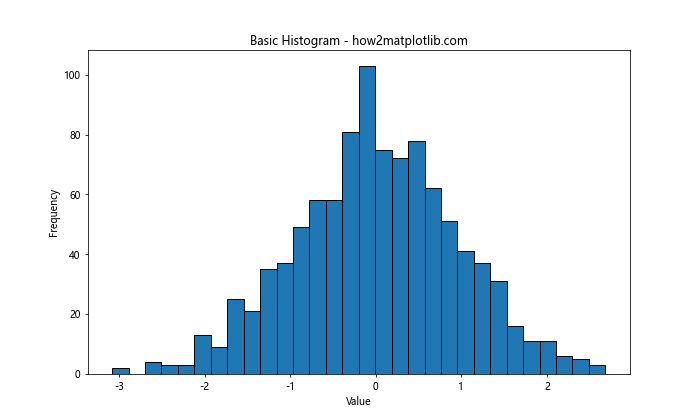
在这个例子中,我们生成了1000个服从标准正态分布的随机数,并使用30个箱来绘制直方图。edgecolor='black'参数用于给每个柱子添加黑色边框,以提高可见性。
2. 使用rwidth参数添加间距
Matplotlib的hist()函数提供了一个名为rwidth的参数,它可以用来控制每个柱子的相对宽度。通过调整这个参数,我们可以轻松地在柱子之间添加间距。
rwidth参数的取值范围是0到1。当rwidth=1时(默认值),柱子会占满整个箱的宽度,没有间距。当rwidth小于1时,柱子的宽度会相应减小,从而在柱子之间创造出间距。
让我们看一个使用rwidth参数的例子:
import matplotlib.pyplot as plt
import numpy as np
# 生成示例数据
data = np.random.normal(0, 1, 1000)
# 绘制带间距的直方图
plt.figure(figsize=(10, 6))
plt.hist(data, bins=30, edgecolor='black', rwidth=0.8)
plt.title('Histogram with Spacing - how2matplotlib.com')
plt.xlabel('Value')
plt.ylabel('Frequency')
plt.show()
Output:
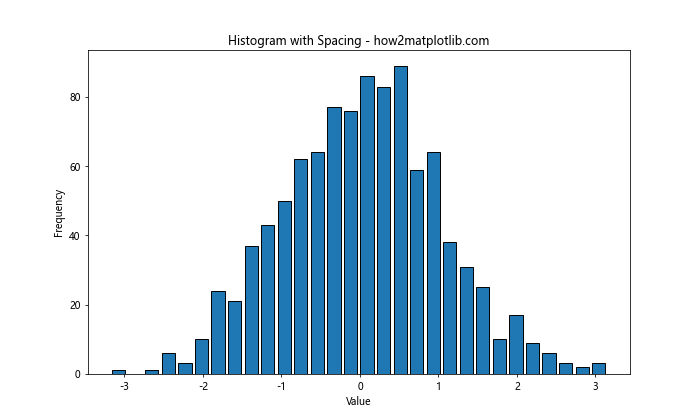
在这个例子中,我们将rwidth设置为0.8,这意味着每个柱子的宽度是箱宽度的80%。这样就在柱子之间创造了20%的间距,使得图表更加清晰易读。
3. 使用align参数调整柱子位置
当我们使用rwidth参数添加间距时,可能会注意到柱子的位置发生了变化。默认情况下,柱子是左对齐的。如果我们想要调整柱子的对齐方式,可以使用align参数。
align参数有三个可选值:
– ‘left’:柱子左对齐(默认值)
– ‘mid’:柱子居中对齐
– ‘right’:柱子右对齐
以下是一个展示不同对齐方式的例子:
import matplotlib.pyplot as plt
import numpy as np
# 生成示例数据
data = np.random.normal(0, 1, 1000)
# 创建一个包含三个子图的图表
fig, (ax1, ax2, ax3) = plt.subplots(1, 3, figsize=(15, 5))
# 左对齐
ax1.hist(data, bins=30, edgecolor='black', rwidth=0.8, align='left')
ax1.set_title('Left Aligned - how2matplotlib.com')
# 居中对齐
ax2.hist(data, bins=30, edgecolor='black', rwidth=0.8, align='mid')
ax2.set_title('Center Aligned - how2matplotlib.com')
# 右对齐
ax3.hist(data, bins=30, edgecolor='black', rwidth=0.8, align='right')
ax3.set_title('Right Aligned - how2matplotlib.com')
plt.tight_layout()
plt.show()
Output:
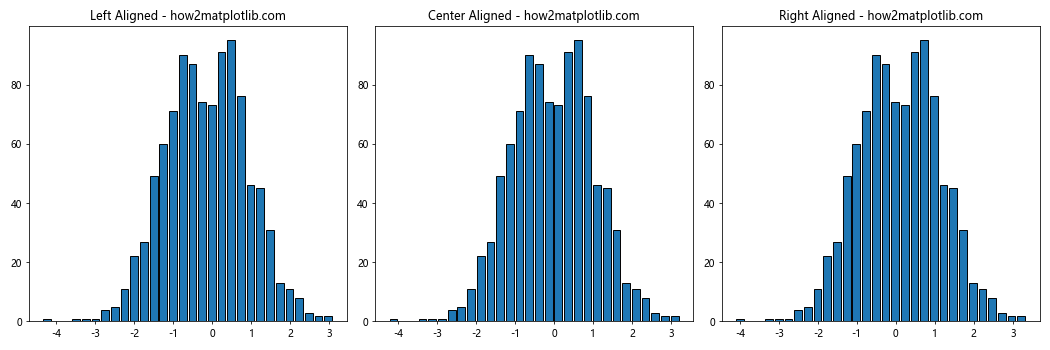
这个例子创建了三个子图,分别展示了左对齐、居中对齐和右对齐的效果。通过比较这三种对齐方式,我们可以选择最适合我们数据和设计需求的一种。
4. 自定义柱子宽度
除了使用rwidth参数,我们还可以通过直接指定柱子宽度来控制间距。这种方法给了我们更多的灵活性,特别是当我们需要非均匀间距时。
要自定义柱子宽度,我们需要使用plt.bar()函数而不是plt.hist()函数。首先,我们需要计算直方图的数据,然后手动绘制柱状图。
以下是一个自定义柱子宽度的例子:
import matplotlib.pyplot as plt
import numpy as np
# 生成示例数据
data = np.random.normal(0, 1, 1000)
# 计算直方图数据
counts, bins, _ = plt.hist(data, bins=30)
plt.close() # 关闭自动生成的图表
# 计算柱子宽度(这里我们设置为bin宽度的80%)
width = 0.8 * (bins[1] - bins[0])
# 绘制自定义宽度的柱状图
plt.figure(figsize=(10, 6))
plt.bar(bins[:-1], counts, width=width, edgecolor='black', align='edge')
plt.title('Custom Width Histogram - how2matplotlib.com')
plt.xlabel('Value')
plt.ylabel('Frequency')
plt.show()
Output:
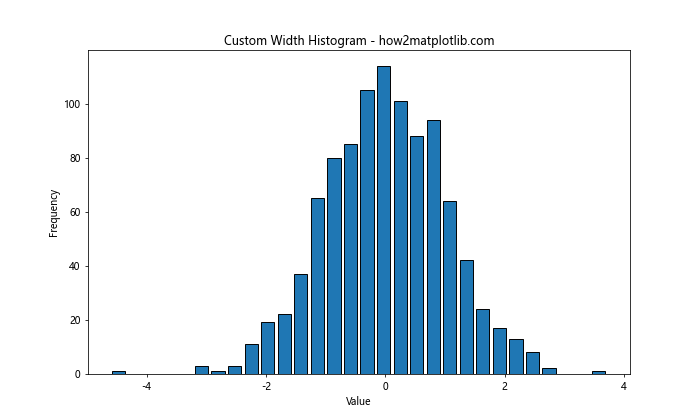
在这个例子中,我们首先使用plt.hist()计算直方图数据,但不实际绘制图表。然后,我们计算了自定义的柱子宽度(这里设置为bin宽度的80%)。最后,我们使用plt.bar()函数绘制柱状图,通过width参数指定柱子宽度。
5. 为不同组添加不同的间距
在某些情况下,我们可能想要为不同的数据组添加不同的间距。这在比较多个数据集时特别有用。我们可以使用plt.bar()函数并巧妙地设置每个柱子的位置和宽度来实现这一效果。
以下是一个为不同组添加不同间距的例子:
import matplotlib.pyplot as plt
import numpy as np
# 生成示例数据
data1 = np.random.normal(0, 1, 1000)
data2 = np.random.normal(2, 1, 1000)
# 计算直方图数据
counts1, bins1, _ = plt.hist(data1, bins=15)
counts2, bins2, _ = plt.hist(data2, bins=15)
plt.close() # 关闭自动生成的图表
# 设置柱子宽度和间距
width = 0.35
gap = 0.1
# 计算柱子位置
x1 = np.arange(len(counts1))
x2 = x1 + width + gap
# 绘制柱状图
plt.figure(figsize=(12, 6))
plt.bar(x1, counts1, width, alpha=0.7, label='Group 1')
plt.bar(x2, counts2, width, alpha=0.7, label='Group 2')
# 设置x轴刻度和标签
plt.xticks(x1 + (width + gap) / 2, [f'{b:.1f}' for b in bins1[:-1]])
plt.title('Histogram with Different Spacing - how2matplotlib.com')
plt.xlabel('Value')
plt.ylabel('Frequency')
plt.legend()
plt.show()
Output:
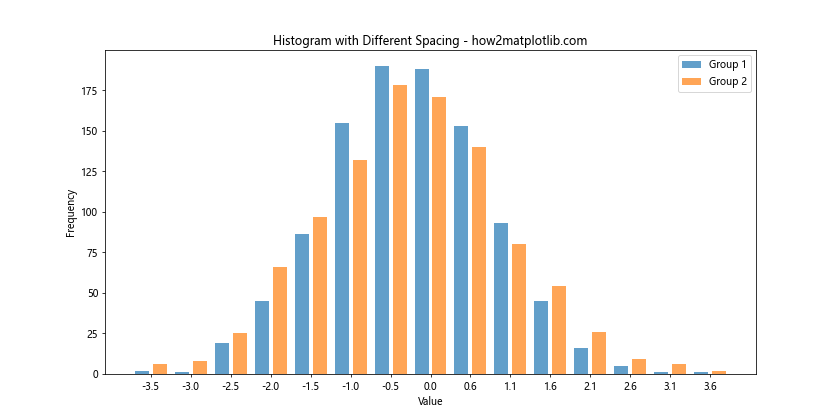
在这个例子中,我们生成了两组数据,并为每组数据创建了一个柱状图。我们通过精确控制每个柱子的位置(x1和x2)来创建组间的间距。width变量控制柱子的宽度,而gap变量控制组间的间距。
6. 使用step参数创建阶梯式直方图
另一种为直方图添加视觉间距的方法是使用阶梯式直方图。这种类型的直方图不使用实心柱子,而是用线条连接每个数据点,形成阶梯状的图形。这种方式可以在不实际添加间距的情况下,提高图表的可读性。
我们可以通过在plt.hist()函数中设置histtype='step'参数来创建阶梯式直方图:
import matplotlib.pyplot as plt
import numpy as np
# 生成示例数据
data = np.random.normal(0, 1, 1000)
# 绘制阶梯式直方图
plt.figure(figsize=(10, 6))
plt.hist(data, bins=30, histtype='step', linewidth=2)
plt.title('Step Histogram - how2matplotlib.com')
plt.xlabel('Value')
plt.ylabel('Frequency')
plt.show()
Output:
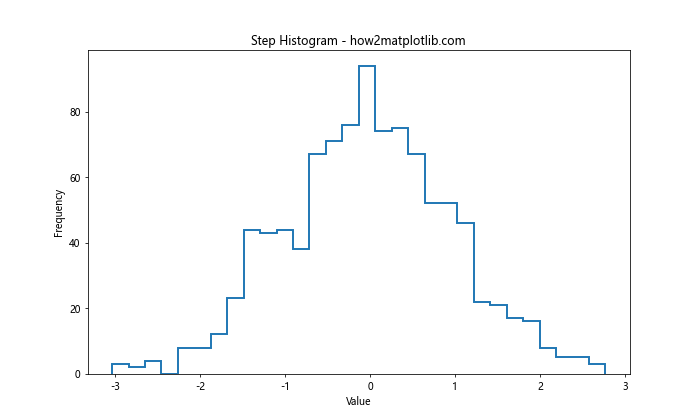
在这个例子中,histtype='step'参数创建了一个阶梯式直方图。linewidth=2参数用于增加线条的宽度,使图形更加清晰。
7. 使用多边形补丁创建自定义直方图
对于更高级的自定义需求,我们可以使用Matplotlib的多边形补丁(Polygon patches)来创建直方图。这种方法给了我们最大的灵活性,允许我们完全控制直方图的外观,包括柱子的形状和间距。
以下是一个使用多边形补丁创建自定义直方图的例子:
import matplotlib.pyplot as plt
import numpy as np
from matplotlib.patches import Polygon
# 生成示例数据
data = np.random.normal(0, 1, 1000)
# 计算直方图数据
counts, bins = np.histogram(data, bins=30)
# 创建图表
fig, ax = plt.subplots(figsize=(10, 6))
# 定义柱子宽度和间距
width = 0.8 * (bins[1] - bins[0])
gap = 0.2 * (bins[1] - bins[0])
# 绘制每个柱子
for count, left, right in zip(counts, bins[:-1], bins[1:]):
center = (left + right) / 2
points = [
(left + gap/2, 0),
(center - width/2, 0),
(center - width/2, count),
(center + width/2, count),
(center + width/2, 0),
(right - gap/2, 0)
]
poly = Polygon(points, facecolor='skyblue', edgecolor='black')
ax.add_patch(poly)
ax.set_xlim(bins[0], bins[-1])
ax.set_ylim(0, max(counts) * 1.1)
plt.title('Custom Histogram with Polygons - how2matplotlib.com')
plt.xlabel('Value')
plt.ylabel('Frequency')
plt.show()
Output:
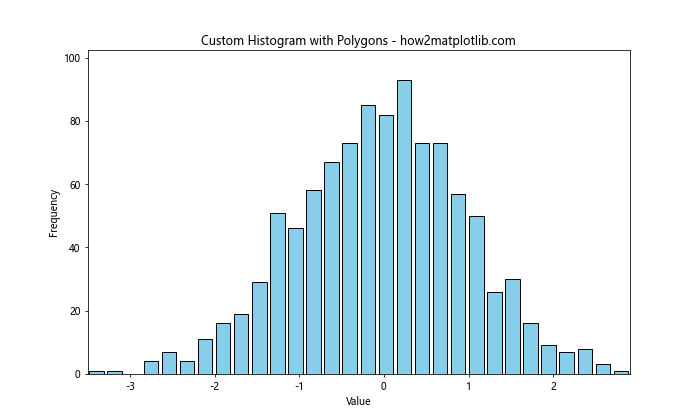
在这个例子中,我们首先计算了直方图数据。然后,我们定义了每个柱子的宽度和间距。接下来,我们遍历每个箱,为每个柱子创建一个多边形补丁。每个补丁由6个点定义,形成了一个带有间距的柱子形状。最后,我们将这些补丁添加到图表中。
这种方法虽然比较复杂,但它提供了最大的灵活性。我们可以轻松地修改柱子的形状、颜色、间距等属性。
8. 使用条形图模拟直方图
另一种创建带间距直方图的方法是使用条形图来模拟直方图。这种方法的优点是我们可以更精确地控制每个柱子的位置和宽度。
以下是一个使用条形图模拟直方图的例子:
import matplotlib.pyplot as plt
import numpy as np
# 生成示例数据
data = np.random.normal(0, 1, 1000)
# 计算直方图数据
counts, bins, _ = plt.hist(data, bins=30)
plt.close() # 关闭自动生成的图表
# 计算柱子中心位置
bin_centers = (bins[:-1] + bins[1:]) / 2
# 设置柱子宽度(比bin宽度小)
width = 0.8 * (bins[1] - bins[0])
# 绘制条形图
plt.figure(figsize=(10, 6))
plt.bar(bin_centers, counts, width=width, edgecolor='black')
plt.title('Bar Plot as Histogram - how2matplotlib.com')
plt.xlabel('Value')
plt.ylabel('Frequency')
plt.show()
Output:
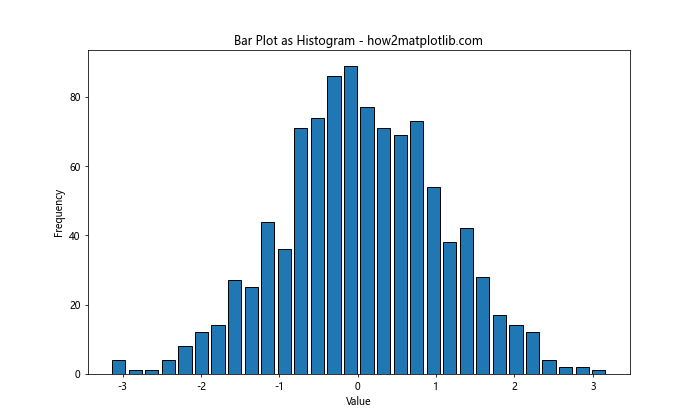
在这个例子中,我们首先计算了直方图数据,但没有实际绘制直方图。然后,我们计算了每个箱的中心位置。最后,我们使用plt.bar()函数绘制了条形图,将柱子的中心位置设置为箱的中心,并使用自定义的宽度。这种方法给了我们更多控制柱子间距的灵活性。
9. 使用seaborn库创建带间距的直方图
Seaborn是基于Matplotlib的统计数据可视化库,它提供了更高级的接口来创建各种统计图表,包括直方图。Seaborn的直方图函数默认就会在柱子之间添加一些间距,使得图表更加清晰易读。
以下是一个使用seaborn创建带间距直方图的例子:
import matplotlib.pyplot as plt
import seaborn as sns
import numpy as np
# 生成示例数据
data = np.random.normal(0, 1, 1000)
# 使用seaborn绘制直方图
plt.figure(figsize=(10, 6))
sns.histplot(data, bins=30, kde=True)
plt.title('Seaborn Histogram - how2matplotlib.com')
plt.xlabel('Value')
plt.ylabel('Count')
plt.show()
Output:
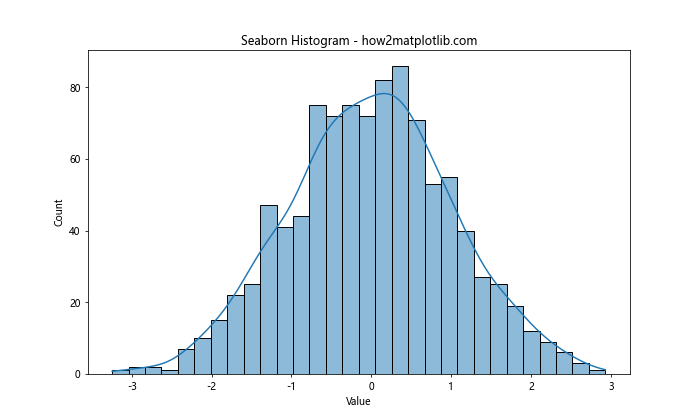
在这个例子中,我们使用了seaborn的histplot()函数来绘制直方图。kde=True参数添加了一条核密度估计曲线,这可以帮助我们更好地理解数据的分布。Seaborn自动为柱子之间添加了适当的间距,使图表更加美观。
10. 创建堆叠直方图并添加间距
在某些情况下,我们可能需要创建堆叠直方图,即在同一个图表中显示多个数据集的直方图,并且这些直方图是堆叠在一起的。我们可以结合之前学到的技巧来为堆叠直方图添加间距。
以下是一个创建带间距的堆叠直方图的例子:
import matplotlib.pyplot as plt
import numpy as np
# 生成示例数据
data1 = np.random.normal(0, 1, 1000)
data2 = np.random.normal(2, 1, 1000)
# 计算直方图数据
counts1, bins = np.histogram(data1, bins=30)
counts2, _ = np.histogram(data2, bins=bins)
# 计算柱子中心位置
bin_centers = (bins[:-1] + bins[1:]) / 2
# 设置柱子宽度
width = 0.8 * (bins[1] - bins[0])
# 绘制堆叠直方图
plt.figure(figsize=(10, 6))
plt.bar(bin_centers, counts1, width=width, alpha=0.7, label='Data 1')
plt.bar(bin_centers, counts2, width=width, bottom=counts1, alpha=0.7, label='Data 2')
plt.title('Stacked Histogram with Spacing - how2matplotlib.com')
plt.xlabel('Value')
plt.ylabel('Frequency')
plt.legend()
plt.show()
Output:
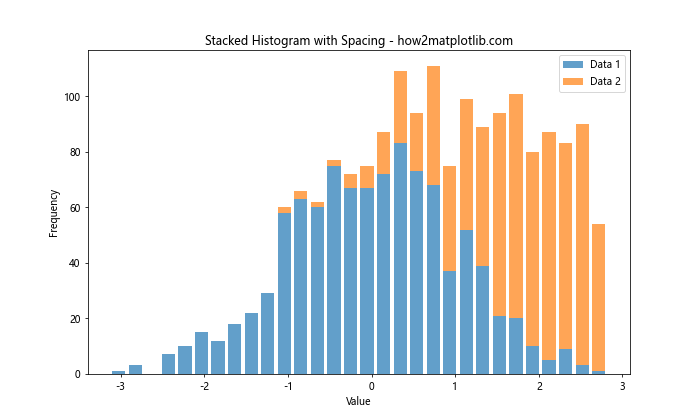
在这个例子中,我们首先计算了两个数据集的直方图数据。然后,我们使用plt.bar()函数绘制了两个条形图,其中第二个条形图的bottom参数设置为第一个数据集的计数,这样就创建了堆叠效果。通过设置width参数小于箱的宽度,我们在柱子之间创造了间距。
11. 使用log刻度创建带间距的直方图
在处理跨越多个数量级的数据时,使用对数刻度的直方图可能会更有帮助。我们可以结合对数刻度和间距来创建更易读的直方图。
以下是一个创建带间距的对数刻度直方图的例子:
import matplotlib.pyplot as plt
import numpy as np
# 生成示例数据(使用指数分布以展示对数刻度的效果)
data = np.random.exponential(1, 10000)
# 计算直方图数据
counts, bins, _ = plt.hist(data, bins=30)
plt.close() # 关闭自动生成的图表
# 计算柱子中心位置
bin_centers = (bins[:-1] + bins[1:]) / 2
# 设置柱子宽度
width = 0.8 * (bins[1] - bins[0])
# 绘制对数刻度直方图
plt.figure(figsize=(10, 6))
plt.bar(bin_centers, counts, width=width, edgecolor='black')
plt.yscale('log') # 设置y轴为对数刻度
plt.title('Log-scale Histogram with Spacing - how2matplotlib.com')
plt.xlabel('Value')
plt.ylabel('Frequency (log scale)')
plt.show()
Output:
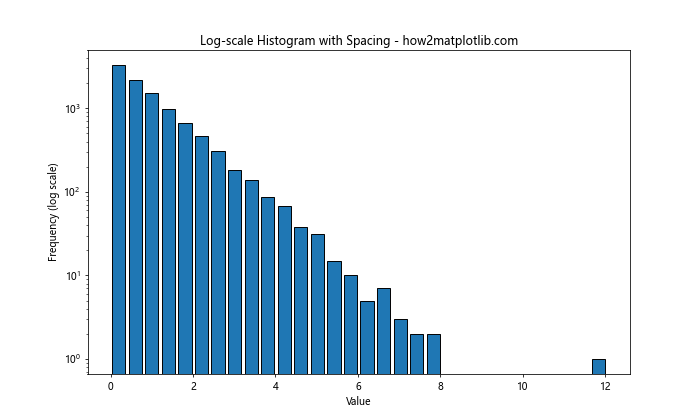
在这个例子中,我们使用指数分布生成了数据,以更好地展示对数刻度的效果。我们使用plt.bar()函数绘制直方图,并通过设置width参数来添加间距。最后,我们使用plt.yscale('log')将y轴设置为对数刻度。
12. 创建3D直方图并添加间距
Matplotlib还支持创建3D图表,包括3D直方图。我们可以将之前学到的添加间距的技巧应用到3D直方图中。
以下是一个创建带间距的3D直方图的例子:
import matplotlib.pyplot as plt
import numpy as np
from mpl_toolkits.mplot3d import Axes3D
# 生成示例数据
x = np.random.normal(0, 1, 1000)
y = np.random.normal(0, 1, 1000)
# 创建3D图表
fig = plt.figure(figsize=(10, 8))
ax = fig.add_subplot(111, projection='3d')
# 计算直方图数据
hist, xedges, yedges = np.histogram2d(x, y, bins=20)
# 创建网格
xpos, ypos = np.meshgrid(xedges[:-1] + 0.1, yedges[:-1] + 0.1, indexing="ij")
xpos = xpos.ravel()
ypos = ypos.ravel()
zpos = 0
# 计算柱子的大小
dx = 0.8 * (xedges[1] - xedges[0])
dy = 0.8 * (yedges[1] - yedges[0])
dz = hist.ravel()
# 绘制3D直方图
ax.bar3d(xpos, ypos, zpos, dx, dy, dz, zsort='average')
ax.set_title('3D Histogram with Spacing - how2matplotlib.com')
ax.set_xlabel('X')
ax.set_ylabel('Y')
ax.set_zlabel('Frequency')
plt.show()
Output:
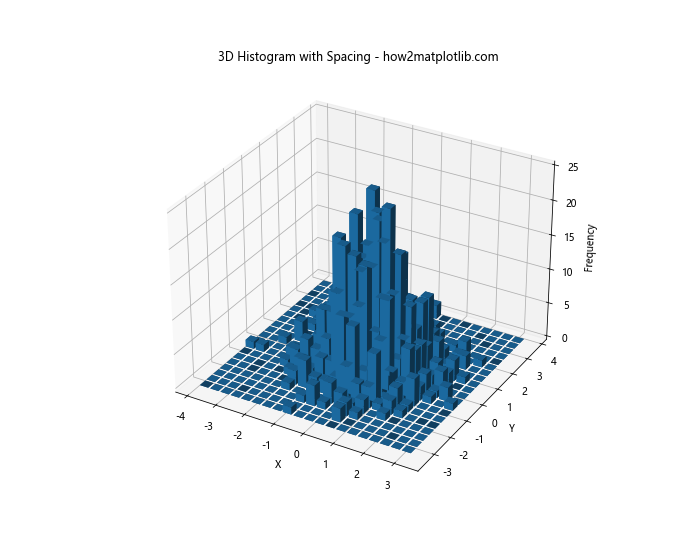
在这个例子中,我们首先生成了二维数据,然后使用np.histogram2d()计算2D直方图数据。我们使用ax.bar3d()函数来绘制3D直方图,通过设置dx和dy参数小于箱的宽度来创建间距。
13. 使用颜色渐变增强直方图可读性
除了添加间距,我们还可以使用颜色渐变来增强直方图的可读性。这种技巧可以帮助观察者更容易地识别数据的分布趋势。
以下是一个使用颜色渐变的带间距直方图示例:
import matplotlib.pyplot as plt
import numpy as np
# 生成示例数据
data = np.random.normal(0, 1, 1000)
# 计算直方图数据
counts, bins, _ = plt.hist(data, bins=30)
plt.close() # 关闭自动生成的图表
# 计算柱子中心位置
bin_centers = (bins[:-1] + bins[1:]) / 2
# 设置柱子宽度
width = 0.8 * (bins[1] - bins[0])
# 创建颜色映射
cmap = plt.get_cmap('viridis')
colors = cmap(counts / counts.max())
# 绘制带颜色渐变的直方图
plt.figure(figsize=(10, 6))
plt.bar(bin_centers, counts, width=width, color=colors, edgecolor='black')
plt.title('Histogram with Color Gradient - how2matplotlib.com')
plt.xlabel('Value')
plt.ylabel('Frequency')
# 添加颜色条
sm = plt.cm.ScalarMappable(cmap=cmap, norm=plt.Normalize(vmin=counts.min(), vmax=counts.max()))
sm.set_array([])
cbar = plt.colorbar(sm)
cbar.set_label('Frequency')
plt.show()
在这个例子中,我们使用了Matplotlib的颜色映射功能来为每个柱子分配颜色。颜色的深浅取决于每个箱中数据点的数量。我们还添加了一个颜色条来帮助解释颜色的含义。
14. 创建极坐标直方图并添加间距
Matplotlib还支持在极坐标系中创建直方图,这种类型的直方图有时被称为”玫瑰图”。我们同样可以为极坐标直方图添加间距。
以下是一个创建带间距的极坐标直方图的例子:
import matplotlib.pyplot as plt
import numpy as np
# 生成示例数据(角度数据)
data = np.random.uniform(0, 2*np.pi, 1000)
# 创建极坐标图
fig = plt.figure(figsize=(10, 10))
ax = fig.add_subplot(111, projection='polar')
# 计算直方图数据
counts, bins = np.histogram(data, bins=16)
# 计算每个扇形的角度
angles = bins[:-1]
# 设置扇形的宽度(小于箱宽以创建间距)
width = 0.8 * (2*np.pi / 16)
# 绘制极坐标直方图
bars = ax.bar(angles, counts, width=width, bottom=0.0)
# 自定义颜色
for bar in bars:
bar.set_facecolor(plt.cm.viridis(bar.get_height() / max(counts)))
bar.set_alpha(0.8)
ax.set_title('Polar Histogram with Spacing - how2matplotlib.com')
ax.set_theta_zero_location('N') # 设置0度位置在北方(上方)
ax.set_theta_direction(-1) # 设置角度增加方向为顺时针
plt.show()
Output:
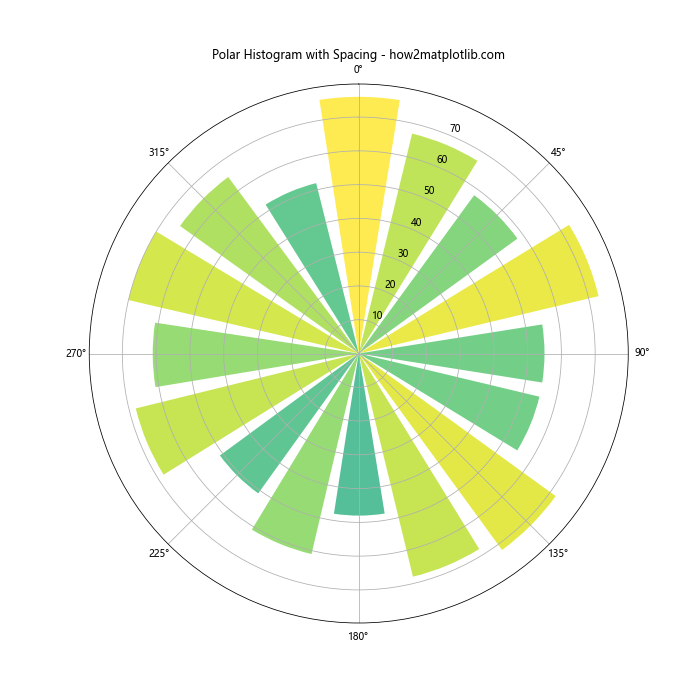
在这个例子中,我们生成了角度数据,然后使用ax.bar()函数在极坐标系中绘制直方图。通过设置width参数小于每个箱的角度宽度,我们在扇形之间创造了间距。我们还使用了颜色映射来增强可视化效果。
15. 使用KDE(核密度估计)代替直方图
虽然本文主要讨论如何为直方图添加间距,但值得一提的是,在某些情况下,使用核密度估计(KDE)可能是一个更好的选择。KDE可以提供数据分布的平滑估计,避免了直方图中的间距问题。
以下是一个使用KDE代替直方图的例子:
import matplotlib.pyplot as plt
import numpy as np
from scipy import stats
# 生成示例数据
data = np.random.normal(0, 1, 1000)
# 创建图表
plt.figure(figsize=(10, 6))
# 绘制KDE
kde = stats.gaussian_kde(data)
x_range = np.linspace(data.min(), data.max(), 100)
plt.plot(x_range, kde(x_range), label='KDE')
# 为比较添加直方图
plt.hist(data, bins=30, density=True, alpha=0.5, label='Histogram')
plt.title('KDE vs Histogram - how2matplotlib.com')
plt.xlabel('Value')
plt.ylabel('Density')
plt.legend()
plt.show()
Output:
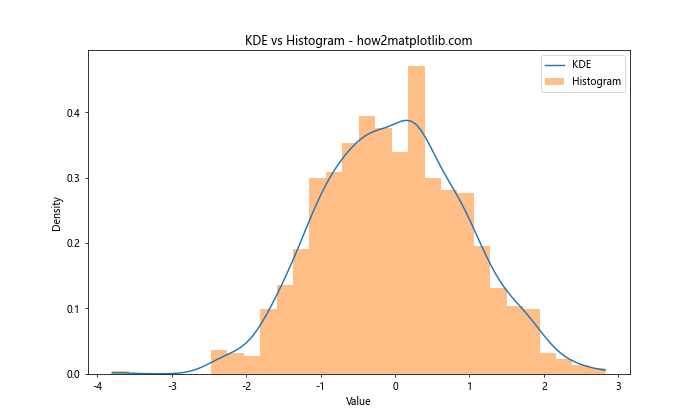
在这个例子中,我们使用scipy.stats.gaussian_kde函数计算了KDE,并将其与直方图进行了比较。KDE提供了一个平滑的曲线,避免了直方图中的间距问题,同时也避免了箱的数量选择问题。
结论
在Matplotlib中为直方图添加间距是一个简单但有效的技巧,可以显著提高图表的可读性和美观度。我们探讨了多种方法,从简单的rwidth参数调整,到更复杂的自定义图形绘制。每种方法都有其优点和适用场景,选择哪种方法取决于你的具体需求和数据特征。
除了添加间距,我们还讨论了一些相关的技巧,如使用颜色渐变、创建3D直方图和极坐标直方图等。这些技巧可以帮助你创建更加丰富和信息量大的数据可视化。
最后,我们还简要介绍了使用KDE作为直方图的替代方案。在某些情况下,KDE可能提供更好的数据分布表示。
无论你选择哪种方法,记住数据可视化的目标是清晰、准确地传达信息。适当的间距可以帮助实现这一目标,但也要注意不要过度使用,以免分散读者对数据本身的注意力。通过实践和经验,你将能够为每个特定的数据集和目标受众选择最合适的可视化方法。
 极客教程
极客教程